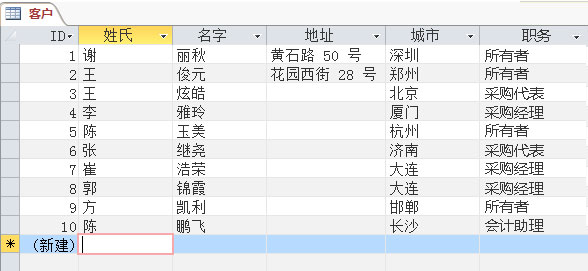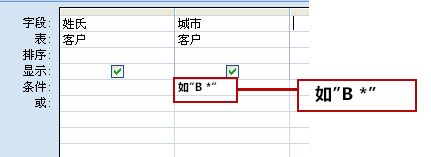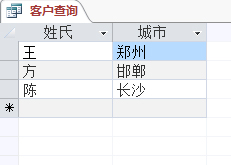在 Access 查询中使用 Like 条件或运算符来查找与特定模式匹配的数据。 例如,在示例数据库中,我们有一个“客户”表,如下所示,我们希望仅查找居住在名称以“B”开头的城市中的客户。 下面介绍如何创建查询并使用 Like 条件:
-
打开“客户:
-
在“创建”选项卡上,单击“查询设计”。
-
单击“ 添加 ”,“客户”表将添加到查询设计器。
-
双击“姓氏”和“城市”字段,将其添加到查询设计网格。
-
在“ 城市 ”字段中,添加 “Like B*” 条件,然后单击“ 运行”。
查询结果仅显示城市名称以字母“B”开头的客户。
若要详细了解如何使用条件,请参阅 将条件应用于查询。
在 SQL 语法中使用 Like 运算符
如果希望使用 SQL (结构化查询语言) 语法执行此作,方法如下:
-
打开“客户”表,然后在“ 创建 ”选项卡上,单击“ 查询设计”。
-
在“ 主页 ”选项卡上,单击“ SQL 视图 > 视图 ”,然后键入以下语法:
SELECT [Last Name], City FROM Customers WHERE City Like "B*";
-
单击“运行”。
-
右键单击查询选项卡“ 保存 ”> “关闭”。
有关详细信息,请参阅 Access SQL:基本概念、词汇和语法, 并详细了解如何编辑 SQL 语句以优化查询结果。
Like 条件模式和结果的示例
将字段值与字符串表达式进行比较时 ,Like 条件或运算符会派上用场。 以下示例返回以字母 P 开头,后跟 A 和 F 之间的任何字母和三个数字的数据:
Like "P[A-F]###"
下面是对不同模式使用 Like 的一些方法:
|
匹配类型 |
模式 |
如果数据库有匹配项 你会知道的 |
如果数据库没有匹配项 你会知道的 |
|---|---|---|---|
|
多个字符 |
a*a |
aa、aBa、aBBBa |
aBC |
|
*ab* |
abc、AABB、Xab |
aZb、bac |
|
|
特殊字符 |
a[*]a |
a*a |
Aaa |
|
多个字符 |
ab* |
abcdefg、abc |
cab、aab |
|
单个字符 |
a?a |
aaa、a3a、aBa |
aBBBa |
|
单个数字 |
a#a |
a0a、a1a、a2a |
aaa、a10a |
|
字符范围 |
[a-z] |
f、p、j |
2, & |
|
范围外 |
[!a-z] |
9, &, % |
b、a |
|
非数字 |
[!0-9] |
A, a, &, ~ |
0, 1, 9 |
|
组合 |
a[!b-m]# |
An9、az0、a99 |
abc、aj0 |
具有通配符的 Like 条件示例
下表显示了将 Like 条件与 通配符 结合使用时的结果类型,该表可能包含具有特定匹配模式的数据。
|
条件 |
结果 |
|---|---|
|
类似于“E#” |
返回仅包含两个字符的项,其中第一个字符为 E,第二个字符为数字。 |
|
喜欢“G?” |
返回仅包含两个字符的项,其中第一个字符为 G。 |
|
类似于“*16” |
返回以 16 结尾的项。 |
请参阅 通配符的更多示例。